3 caracteristici lipsă de pe OS X Mavericks și cum să le recuperați
Miscellanea / / February 11, 2022
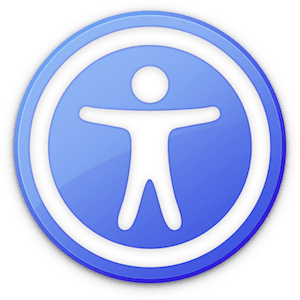
Cu
OS X Mavericks
Apple a adăugat mai multe
functii noi
la Mac, atât mari cât și mici. Dar dacă ați fost un utilizator de lungă durată al oricăreia dintre versiunile anterioare de OS X, atunci este posibil să fi observat că unele caracteristici sau funcționalități s-au pierdut în actualizare.
Cu toate acestea, acesta ar putea să nu fie cazul pentru fiecare caracteristică lipsă. De fapt, este foarte probabil ca acea caracteristică sau funcționalitate specială pe care o dorești să fie doar îngropată în setările Mac-ului tău.
Să aruncăm o privire la cele mai comune dintre acestea care au fost modificate/dezactivate în OS X Mavericks și cum să le recuperăm.
Păstrați aceeași vizualizare pe anumite Windows Finder
În intrările anterioare am menționat deja unele dintre schimbările majore prin care a trecut Finder în OS X Mavericks. O modificare mică, dar importantă, este că trebuie să setați manual ce vizualizare doriți pentru fiecare fereastră de Finder.
Pentru a face acest lucru, deschideți orice fereastră Finder dorită și selectați vizualizarea pe care o preferați în bara de instrumente. Apoi, în bara de meniu a Mac-ului dvs., faceți clic pe
Vedere și alegeți Afișați opțiunile de vizualizare.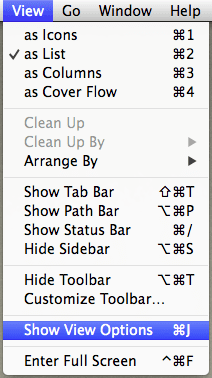
Acum, pe panoul care apare, bifați caseta de selectare corespunzătoare pentru a face ca fereastra Finder să se deschidă întotdeauna în acea vizualizare.
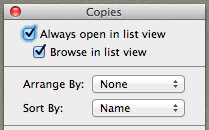
Obțineți gestul „Swipe Between Pages” înapoi pe Magic Mouse
Dacă aveți un mouse magic al Apple, veți fi de acord că funcționează foarte bine cu gesturi pe Mac. De fapt, atunci când navighezi prin site-uri web în Safari, una dintre cele mai utile este să glisezi cu un deget la stânga sau la dreapta pe Magic Mouse pentru a glisa între pagini. Cu toate acestea, acest gest a fost dezactivat implicit pe OS X Mavericks.
Pentru a-l recupera, deschideți Mac-ul Preferințe și faceți clic pe Mouse.

După aceea, selectați fila din dreapta (Mai multe gesturi) și bifați caseta de selectare de lângă Glisați între pagini.
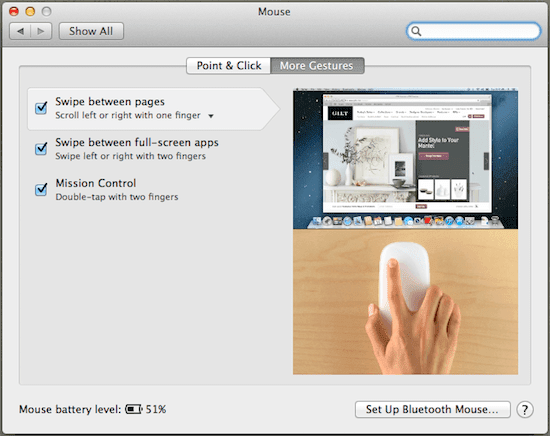
Acordarea accesului la opțiunile de accesibilitate
Există câteva aplicații Mac care au nevoie de obicei de permisiuni speciale pentru a accesa unele dintre Mac-ul tău informații sau funcționalități pentru a funcționa conform prevederilor (DragThing și Skype în acest sens exemplu). Acest lucru este deosebit de important pentru funcțiile de accesibilitate, deoarece în unele cazuri veți avea nevoie de aplicație pentru a avea control asupra Mac-ului dvs.
Înainte, totuși, tocmai ai acordat acces la aceste aplicații când le-ai pornit și asta a fost tot. Cu toate acestea, în OS X Mavericks, va trebui să faceți un pas mai departe pentru a le acorda acces la orice funcție de accesibilitate.
Pentru a face acest lucru, în preferințele Mac-ului dvs. faceți clic pe Securitate și confidențialitate.

Odată ajuns acolo, faceți clic pe Confidențialitate fila și derulați în jos pe lista din stânga până când găsiți Accesibilitate secțiune. Faceți clic pe el și apoi verificați toate aplicațiile pe care doriți să le acordați acces la funcțiile de accesibilitate ale Mac-ului dvs.

Și aici le aveți. Dacă ați ratat vreuna dintre aceste funcții înainte, acum știți cum să le recuperați. Și cu siguranță există mai multe ca acestea doar așteaptă să le găsești. Dacă o facem, puteți fi sigur că vă vom anunța.
Ultima actualizare pe 03 februarie 2022
Articolul de mai sus poate conține link-uri afiliate care ajută la sprijinirea Guiding Tech. Cu toate acestea, nu afectează integritatea noastră editorială. Conținutul rămâne imparțial și autentic.



